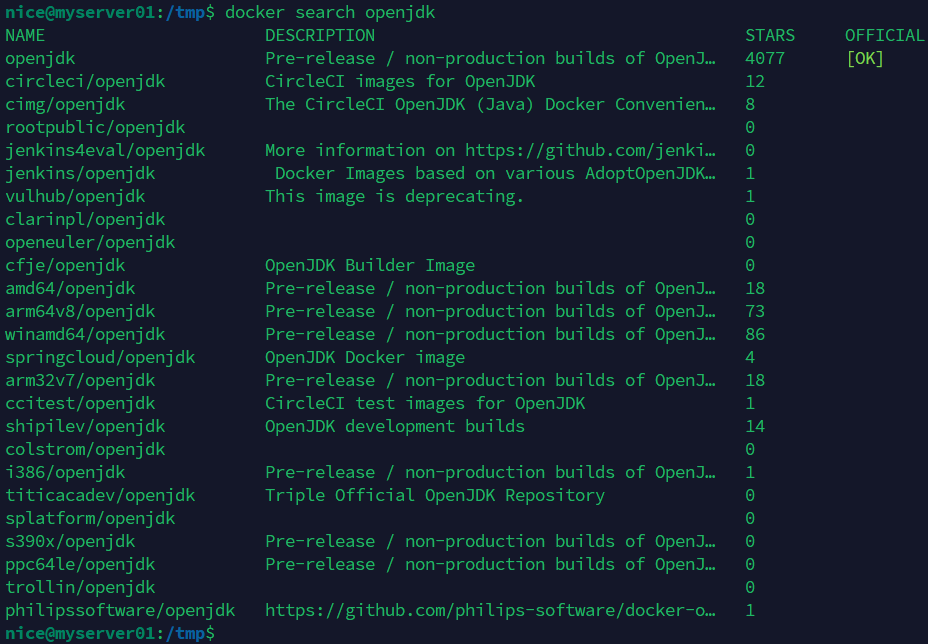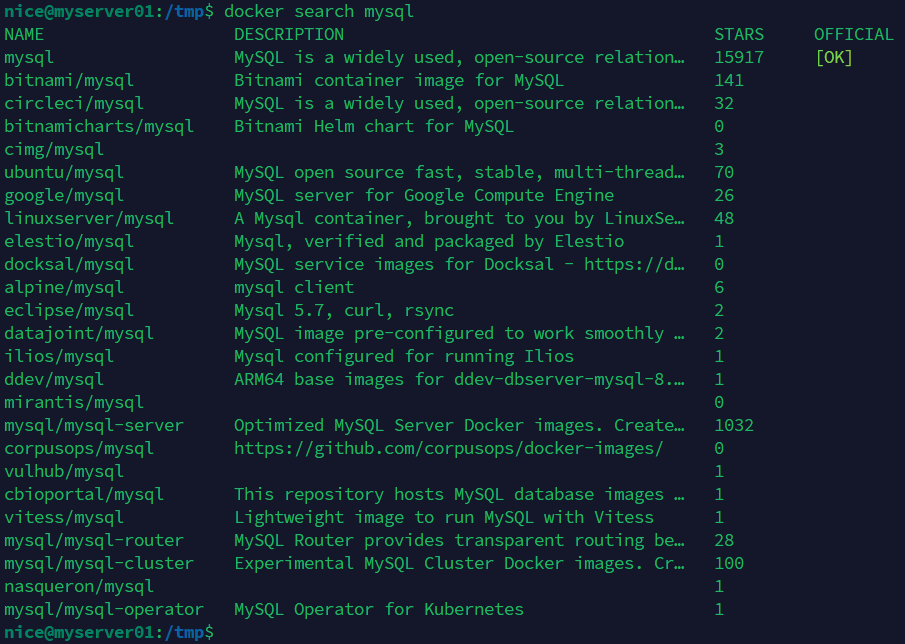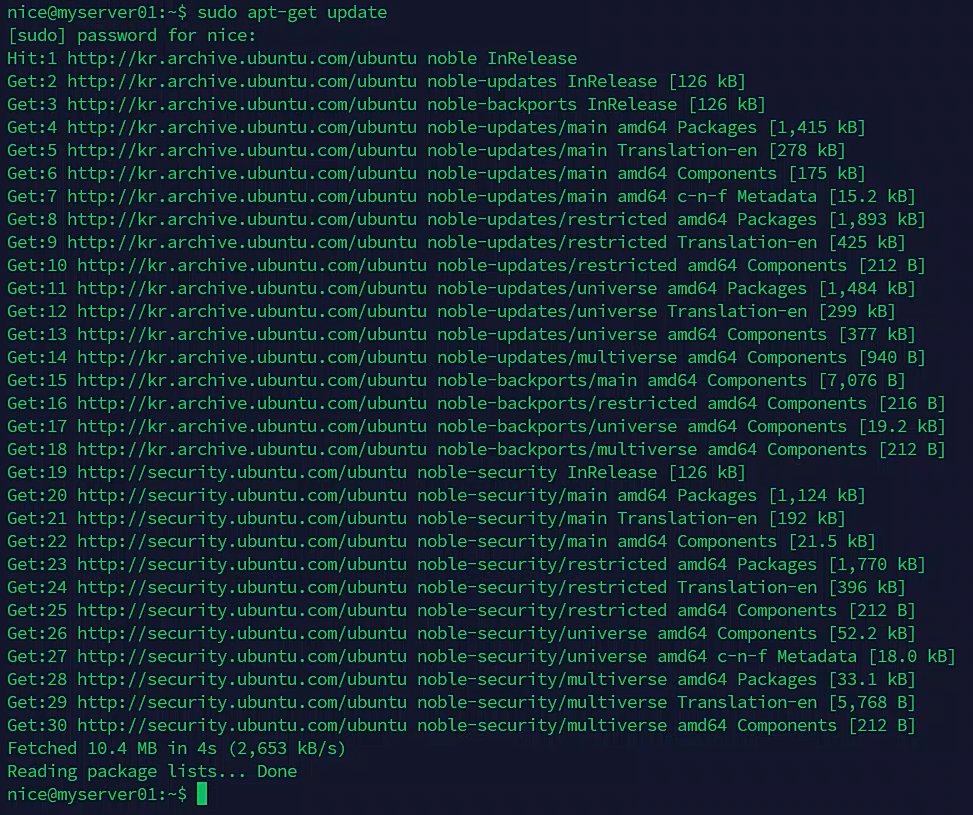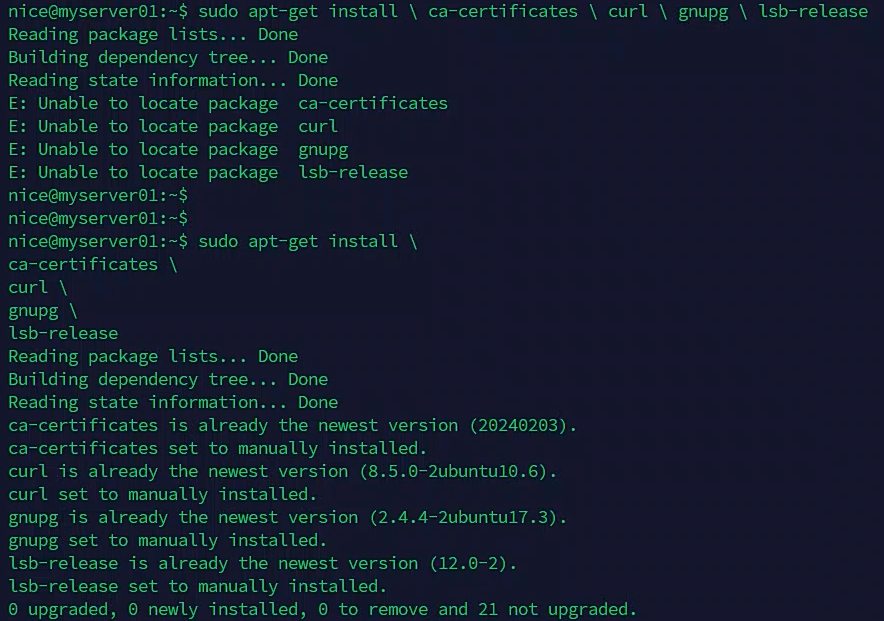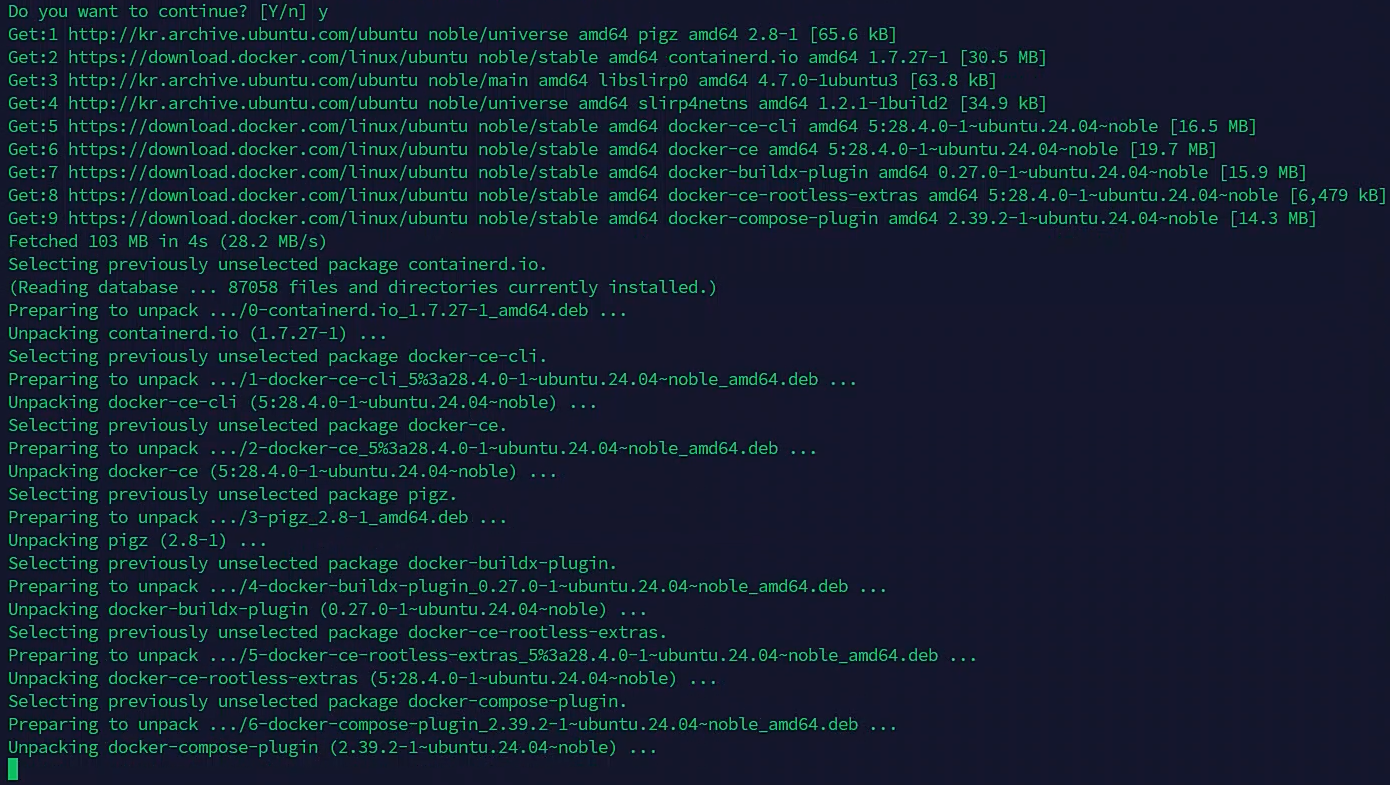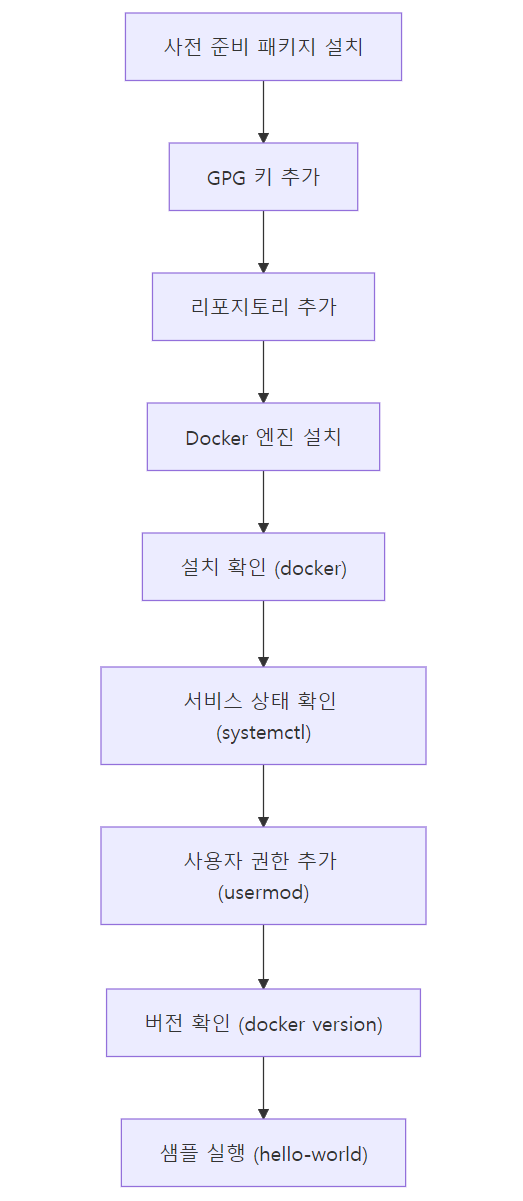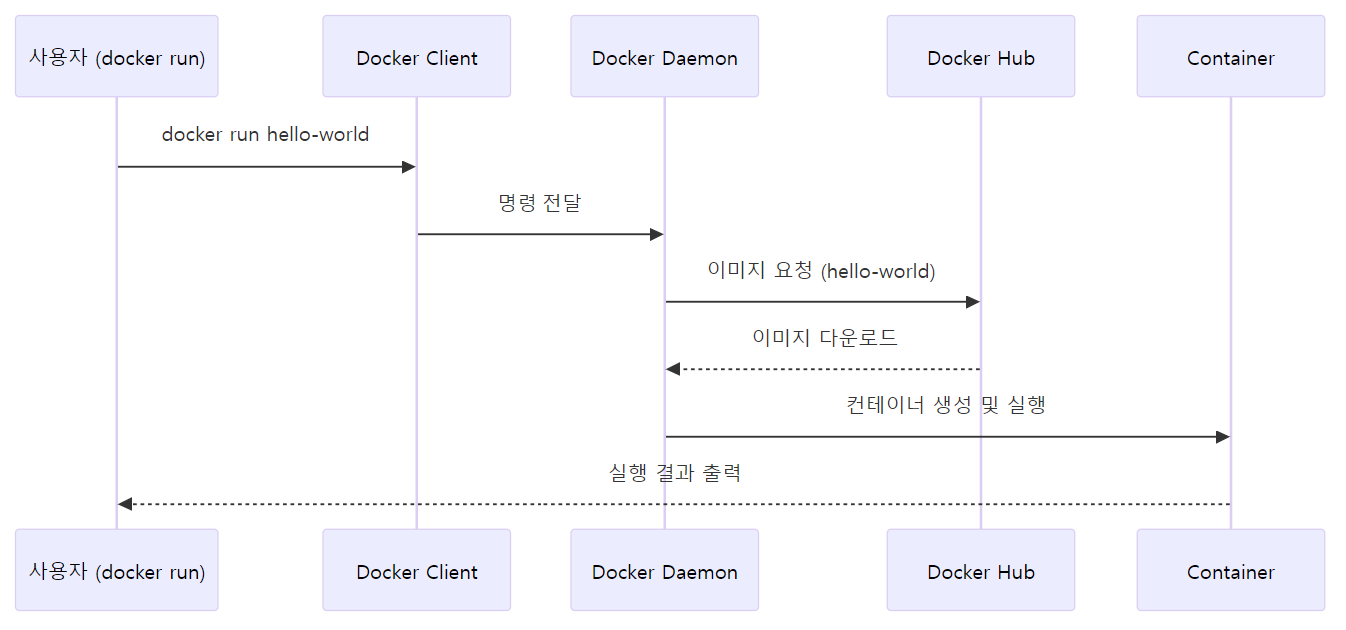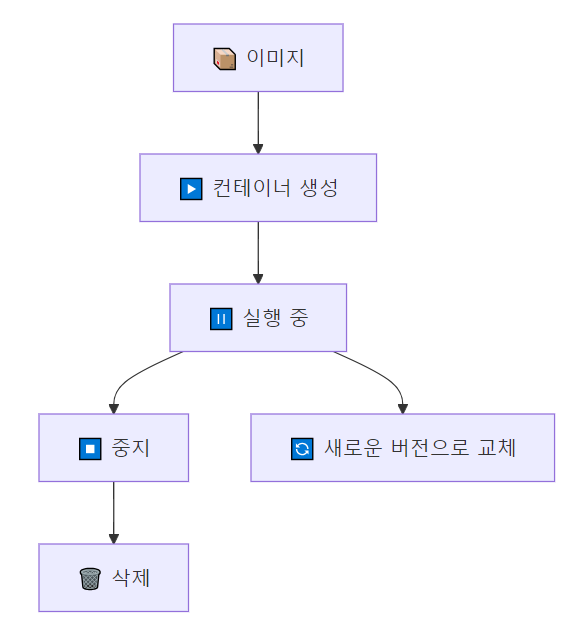🚀 배포, 프로비저닝 및 자동화 (Deployment, Provisioning & Automation)
1. 도메인 개요
- 비중: 시험 점수의 약 18%
- 핵심 테마
- 클라우드 리소스의 프로비저닝 및 유지 관리
- 반복 가능한 프로세스 자동화
2. 주요 학습 주제
(1) 리소스 프로비저닝 및 유지 관리
- EC2 AMI: AMI 생성·관리 (Image Builder 활용 포함)
- CloudFormation: IaC(Infrastructure as Code)로 스택 생성·관리, 문제 해결
- 리전·계정 간 리소스 관리
- Resource Access Manager (RAM)
- CloudFormation StackSets
- IAM Cross-Account Role
- 배포 전략
- Blue-Green
- Rolling Update
- Canary Deployment
- 서비스 할당량(Service Quotas)
- 자원 제한 이유 (안정성·보안)
- 제한 상향 요청 방법
- 오류 대응
- VPC/서브넷 크기 설정
- CloudFormation 템플릿 오류
- OpsWorks 에러 처리
(2) 수동 또는 반복 가능한 프로세스 자동화
- 자동화 도구
- CloudFormation (IaC)
- AWS OpsWorks (Chef, Puppet)
- Elastic Beanstalk (애플리케이션 배포 자동화)
- AWS Systems Manager (패치 관리, Run Command, Automation Runbooks)
- 이벤트 기반 자동화
- Amazon EventBridge → 일정·이벤트 기반 작업 트리거
- AWS Config → 규정 위반 시 자동 조치
- 자동화 시나리오
- 정기 패치 관리
- 인스턴스 자동 시작·중지
- 리소스 정책 자동 수정
3. 시험에서 나올 수 있는 예시 포인트
- AMI 생성·배포 프로세스에 대한 질문
- CloudFormation 스택 오류 원인 분석
- 서비스 할당량 초과 → 해결 방법? (Quotas 변경 요청)
- Blue-Green/Canary 배포 전략 비교
- Systems Manager Automation으로 패치 관리 자동화
- EventBridge 규칙으로 특정 이벤트 발생 시 Lambda 실행
4. 실무 적용 인사이트
- 운영자가 직접 리소스를 생성·변경하는 대신 IaC 및 자동화로 표준화된 환경 제공
- 반복 작업 최소화 → 인적 오류 감소
- 배포 전략(Blue-Green 등)을 통해 무중단 배포 가능
- 서비스 할당량 관리로 장애 예방
- 자동화 도구 조합 (CloudFormation + Systems Manager + EventBridge)으로 운영 효율성 극대화
✅ 핵심 요약
배포, 프로비저닝 및 자동화는 AWS 인프라를 표준화·자동화하여 운영 효율성을 극대화하는 영역입니다.
시험에서는 AMI, CloudFormation, 배포 전략, 자동화 서비스(EventBridge, Systems Manager, Config) 관련 문제가 자주 출제되며,
실무에서는 반복 작업 자동화 + 무중단 배포 전략이 가장 중요한 포인트입니다.
🚀 배포, 프로비저닝 및 자동화에 대한 이해
1. 개념 정리
- 배포(Deployment)
애플리케이션과 인프라를 특정 환경(개발, 테스트, 운영)에 올려 실행하는 과정
→ 예: Blue-Green, Rolling, Canary 배포 전략 - 프로비저닝(Provisioning)
클라우드 자원(EC2, VPC, DB 등)을 생성·구성하여 애플리케이션이 실행될 기반을 마련하는 것
→ 예: EC2 인스턴스 생성, VPC 서브넷 설정 - 자동화(Automation)
반복되는 작업(패치, 업데이트, 백업 등)을 스크립트·도구로 자동 실행하는 것
→ 예: Systems Manager Run Command, EventBridge 스케줄링
2. CloudFormation의 핵심 이점
- 인프라를 코드(IaC) 로 관리
- JSON/YAML 템플릿으로 전체 아키텍처 정의
- 버전 관리 및 검토 가능 → GitOps 적용
- 표준화와 재사용성
- 동일한 아키텍처를 여러 리전·계정에 손쉽게 배포
- 업데이트 및 복구 용이
- 스택 업데이트, 롤백 기능 → 장애 시 빠른 복원
- 자동화된 배포 파이프라인과 연계
- CodePipeline + CloudFormation → CI/CD 자동화
3. Systems Manager와 운영 자동화
- Run Command: 여러 EC2 인스턴스에 동시에 명령 실행
- Patch Manager: 자동 패치 적용 및 관리
- Automation Runbook: 미리 정의된 운영 절차 자동 실행
- State Manager: 서버 설정 자동 유지
👉 장점: 수십·수백 대 서버 운영 시 인적 오류 최소화, 반복 작업 자동화
4. 자동화 사례
- 자동 패치 관리: 새벽 시간대에 OS 업데이트 예약
- 트래픽 비활성 시간 업데이트: 피크 시간대 피해서 배포
- 로그 집계 및 보관: 월 1회 자동 실행
- 자동 시작·중지: 비용 최적화를 위해 업무 시간 외 인스턴스 종료
5. 정리
- CloudFormation → 인프라 표준화 & 코드 기반 관리
- Systems Manager → 대규모 서버 운영 효율화
- 자동화 → 인적 오류 줄이고, 비용·운영 효율성 향상
💡 핵심 요약
배포·프로비저닝·자동화를 이해하면 AWS를 더 쉽고 안전하게 운영할 수 있고,
시험에서도 CloudFormation, Systems Manager, 배포 전략, 자동화 도구(EventBridge, Config)가 자주 출제됩니다.
'AWS > Skill Builder_AWS SOA-C02' 카테고리의 다른 글
| AWS SOA-C02 Domain 6 Review (0) | 2025.09.19 |
|---|---|
| AWS SOA-C02 Domain 5 Review (0) | 2025.09.19 |
| AWS SOA-C02 Domain 4 Review (0) | 2025.09.19 |
| AWS SOA-C02 Domain 1 Review (0) | 2025.09.18 |